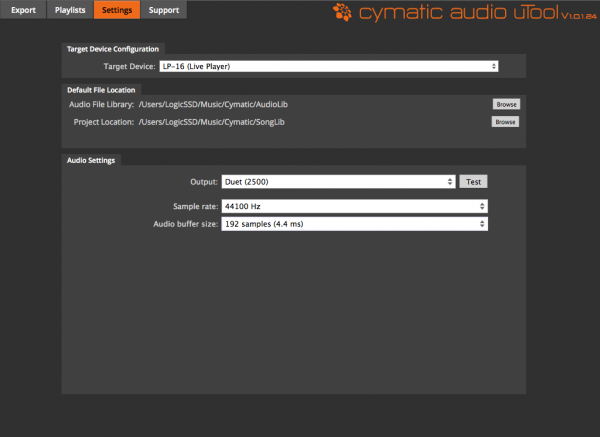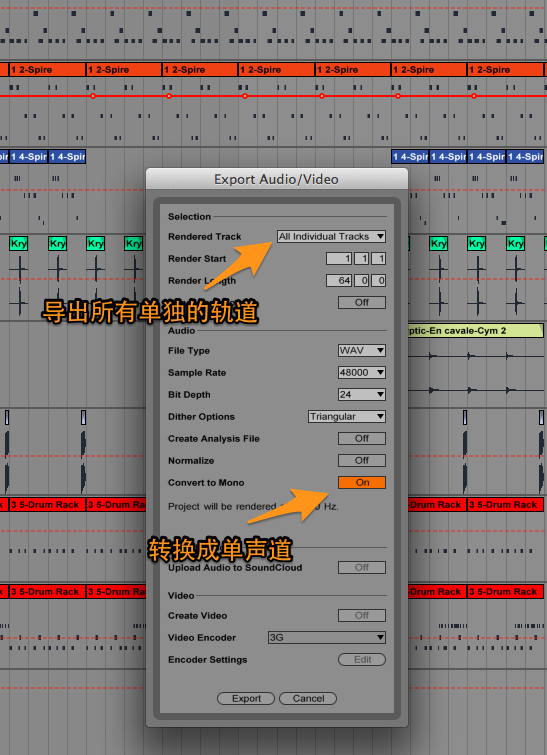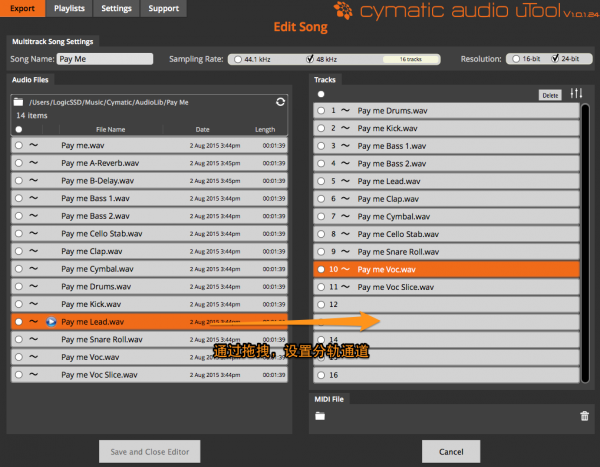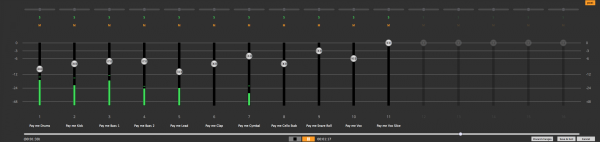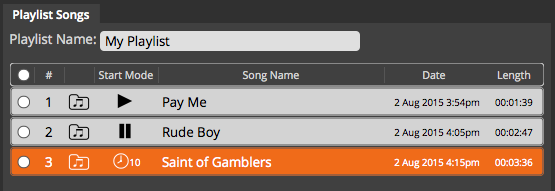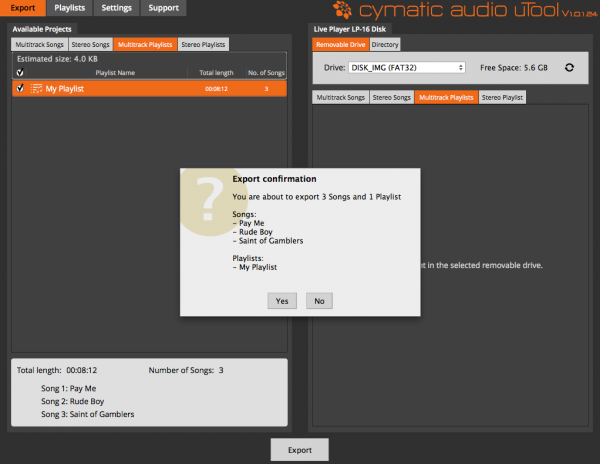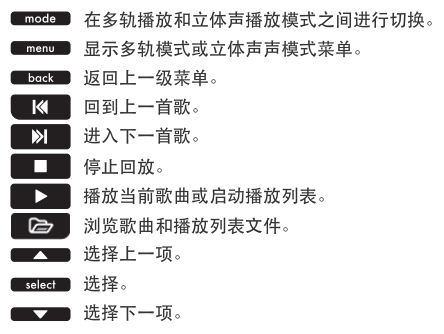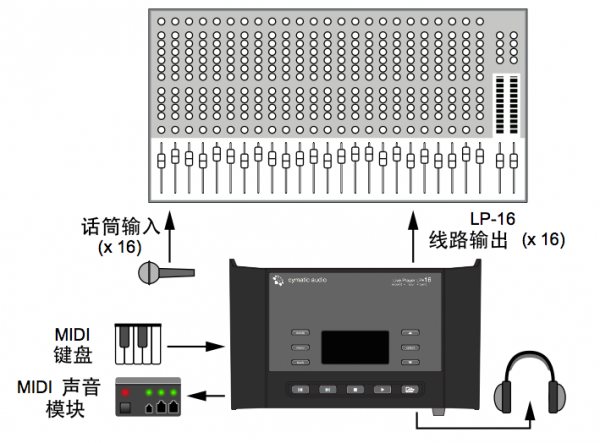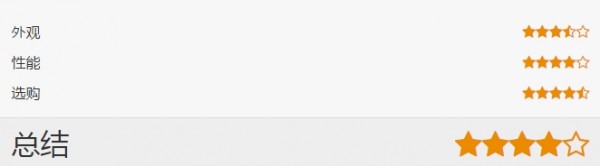评测:Cymatic Audio LP16 现场播放机
前不久,有乐队的朋友问我,有没有一款硬件能回放分轨?要知道,面对现场观众,一不小心当机是多么糟糕的体验啊!
我在很多乐队的演出现场都碰见过这样的事情。歌迷们似乎对此习以为常(他们也无能为力,谁不想有更好的演出体验呢?),乐手们为了缓和气氛,开始找话题聊天,等待计算机重新恢复工作。另外,一支乐队到另一支的衔接也是现场表演的大问题。很多演出场地都无法良好地协调,实现无缝的表演衔接。问题的关键就在于,大家都有自己的回放设备(电脑及各种播放器),采用不同的连接方式。而现场提供的接口往往是有限的,这意味着,你需要先拔掉别的接线,才能换上自己的。
如果有一款设备,能回放分轨,接入调音台还能实时对分轨进行混音,岂不很好?你要做的,只是准备不同的U盘,制作分轨歌曲,排列演出回放列表。并且最重要的是,它是专属的硬件设备,没有计算机那么容易崩溃。
来自荷兰Cymatic Audio公司的LP16播放机就为此而生。在很多使用笔记本电脑的用户看来,播放机似乎很鸡肋,但不可否认,它能帮你解决很多现场的难题。
外观篇
Cymatic Audio以橙色为主打色,而在LP16上,则是纯黑色磨砂质感的设计。它只有笔记本一半的大小,很轻便。
LP16的黑色磨砂面板设计。
LP16的正面是一块小屏幕,上面会显示播放的歌曲信息。周围六个按钮,可以更改模式、打开菜单、浏览歌曲等。在屏幕下方,是一排控制走带的按钮。
LP16正面屏幕及按钮。
LP16的前端有一个USB设备的接口,从这里可以接入各种U盘、移动硬盘进行回放。在接口右边,是MIDI接口(用于触发和回放MIDI数据)、脚踏板以及耳机输出口。
LP16前端。
LP16的后面是16个输出通道、立体声线路输入(仅用于USB音频接口模式)以及电源和连接计算机用的USB接口。在Cymatic Audio的LOGO下方,提到了Archwave。本质上,这是一款基于Archwave主板制造的产品。
LP16后面板。
应用篇
首先,我们要解决它在现场回放多轨文件的问题。在包装盒里,有一张橙色的大卡片,写着“注意!先查看最新的软件更新!”。看来,使用LP16的第一步,就是到官方去下载相关的软件(下载地址:http://www.cymaticaudio.com/downloads)。
我们需要下载uTool编辑软件,来制作我们的分轨歌曲和播放列表。当然,你也可以不通过这个工具,直接拷贝分轨。不过,为了方便,我建议大家使用官方制作的工具。
一开始,我们需要在软件中做一些基本设置:
LP16 uTool的基本设置。
- 打开uTool软件,在“Setting(设置)”页面的“Target Device(目标设备)”中,选择“LP-16(Live Player)”;
- 使用或改变默认的音频文件存放路径,这里我们保留它的默认位置(/user/~/Music/Cymatic/AudioLib);
- 在音频设置中选择你在编辑过程中用来监听的音频接口;
制作分轨歌曲前,我们需要先导出分轨。要注意,歌曲的分轨一定是单声道格式。非单声道文件,是识别不出来的。这里,我们以Ableton Live为例(如图),将项目分轨导出。
使用Ableton Live导出单声道分轨。
选中“导出单独轨道”和“转换成单声道”的选项,就能获得制作分轨歌曲的基础素材了。其他的DAW也有类似的选项或导出方式,在这里就不做逐一介绍了。
接着,回到uTool中,进入“Export”页面。这里有四个选项:“Multitrack Songs(分轨歌曲)”、“Stereo Songs(立体声歌曲)”、“Multitrack Playlists(分轨播放列表)”、“Stereo Playlists(立体声播放列表)”。简答来说,这里可以制作分轨歌曲以及播放列表。分轨歌曲的制作方式如下:
通过拖拽,制作分轨歌曲。
- 选择“Export”页面下的“Multitrack Songs”,点击“Add New Song(添加新歌曲)”;
- 输入歌曲名称,设定采样率和解析度;
- 点击路径前的文件夹图标,选择单声道音频文件存放的位置;
- 将出现的分轨文件拖拽到右边的16个通道上(上下拖拽可以调整顺序);
- 点击右边轨道编辑面板右上角的混音器按钮,打开混音器,调节分轨的音量比例;
- 完成后,点击“Save & Exit”,退出混音器;
- 点击“Save and Close Editor(保存并关闭剪辑器)”。
用混音器调整分轨的音量比例。
按照上面的方式,制作你在演出中所需的分轨歌曲。完成之后,就可以设置播放列表了。我们需要进入“Playlists”页面进行设置。这里,我们可以分别设置分轨歌曲和立体声歌曲的列表。分轨歌曲的制作步骤如下:
- 进入“Playlists”页面,选择“Multitrack Playlists”,点击“Add New Playlist(添加新播放列表)”;
- 将制作好的分轨歌曲拖入右边的播放列表中;
- 点击“Save Playlist(保存列表)”完成。
在播放列表中,有一个“Start Mode(启动模式)”,我们可以双击这一栏的图标(默认是暂停图标),在弹出菜单中设置每首歌曲的启动模式。三种模式分别是:
- No Delay(无延迟):选择此项,播放列表会在前一首歌曲播放完后,立刻开始播放下一首。
- Wait for Key Press(等待按键):选择此项,只有当你按下硬件走带栏上的“Play”键,播放列表才会继续播放。对于乐队或剧场表演,这个设置是比较实用的。你可以等待所有人准备好之后,控制音乐播放。
- Wait for Timer(等待计时器):选择此项,播放列表会在一个设置的时长后继续播放。你可以在这个弹出窗口中设置时间长度,最大值为90秒。
播放列表的启动模式。
播放列表制作完成后,我们就可以将U盘连接至计算机,导出这些内容了。导出方法很简单:选中你需要的歌曲、列表,点击下方的“Export”即可(如图)。
导出歌曲和播放列表。
现在,将U盘插入LP16,试试回放功能。可惜,这一次我并没有获得理想的回放效果,卡顿现象非常严重。于是,我查看说明书,上面提到,建议使用LP16的格式化功能将U盘进行格式化。带着疑问,我决定先格式化看看。
使用LP16对U盘进行格式化处理。
在LP16上按下“Menu”按钮,使用向下选择按钮,选择最下方的“Format USB device(格式化USB设备)”。果然,格式化之后,回放就没有问题了。我试验了歌曲和播放列表的回放,表现都很稳定。所以,这是一个需要注意的地方,为了保证使用的稳定性,使用前尽可能用LP16对U盘进行格式化。
接着,我们将目光转移到LP16上。在使用前,我们需要了解这些按钮的功能(如图)。
面板按钮说明。
插入U盘,系统会经过一个测试。通过测试后,我们可以选择刚才导入的歌曲和播放列表。按下播放键,即可开始播放。你可以插入耳机进行监听。当在播放歌曲时,按下停止键,歌曲会处于暂停状态,再次按下停止键,才会彻底停止播放。如果想要切换至播放列表播放,就必须先彻底停止单首歌曲的播放。
在播放列表播放中,我们可以通过上(下)一首按钮改变接下来播放的歌曲,但是没有办法立刻切换。
不过,现场的可操控性似乎不够,除非我们能连接到了模拟混音台,通过16轨混音,获得额外的控制。
连接模拟混音台,获得额外控制能力。
立体声回放的操作方式大同小异,这里就不再赘述。
另外,LP16通过USB连接计算机或iPad后,可以当做2进18出的音频接口使用。
总结
LP16的目的很明确,就是为了简化现场的回放方式。
对于乐队,可以通过LP16播放歌曲中无法现场演奏的音轨(如音效、合成器、电子鼓声等)。对于其他类型的音乐人,LP16也是一个很好的彩排/演出助手。你可以安排好整场音乐的流程,通过一个按键,保证万无一失的播放。我能想要的应用还有很多,比如剧场演出的设定。你不需要再通过电脑(虽然电脑可以实现)去播放整场剧目的音乐,通过设定好的播放列表,你能保证每天的演出不出现任何问题——使用计算机,会遇到死机以及各种病毒的困扰。
LP16能解决很多问题,前提是做好安排。虽说电子音乐人可能会使用Ableton Live做一场脑洞大开的音乐控制秀,但如果是并不是需要这种控制能力的音乐人/乐团呢?他们只想好好演唱自己的歌曲,在现场不出现任何的差错,那么,LP16无疑是他们正需要的。